Hvad skal man vide
- Alternativt åbnes Klippeværktøj eller Klip & Skitse fra Start menu for mere kontrol over, hvad der bliver fanget.
- Tryk på på en tablet Strøm og Skrue ned samtidigt. Skærmbilleder går til din Fotos app.
-
Åbn Start menu , søge efter Klippeværktøj , og vælg appen for at åbne den.
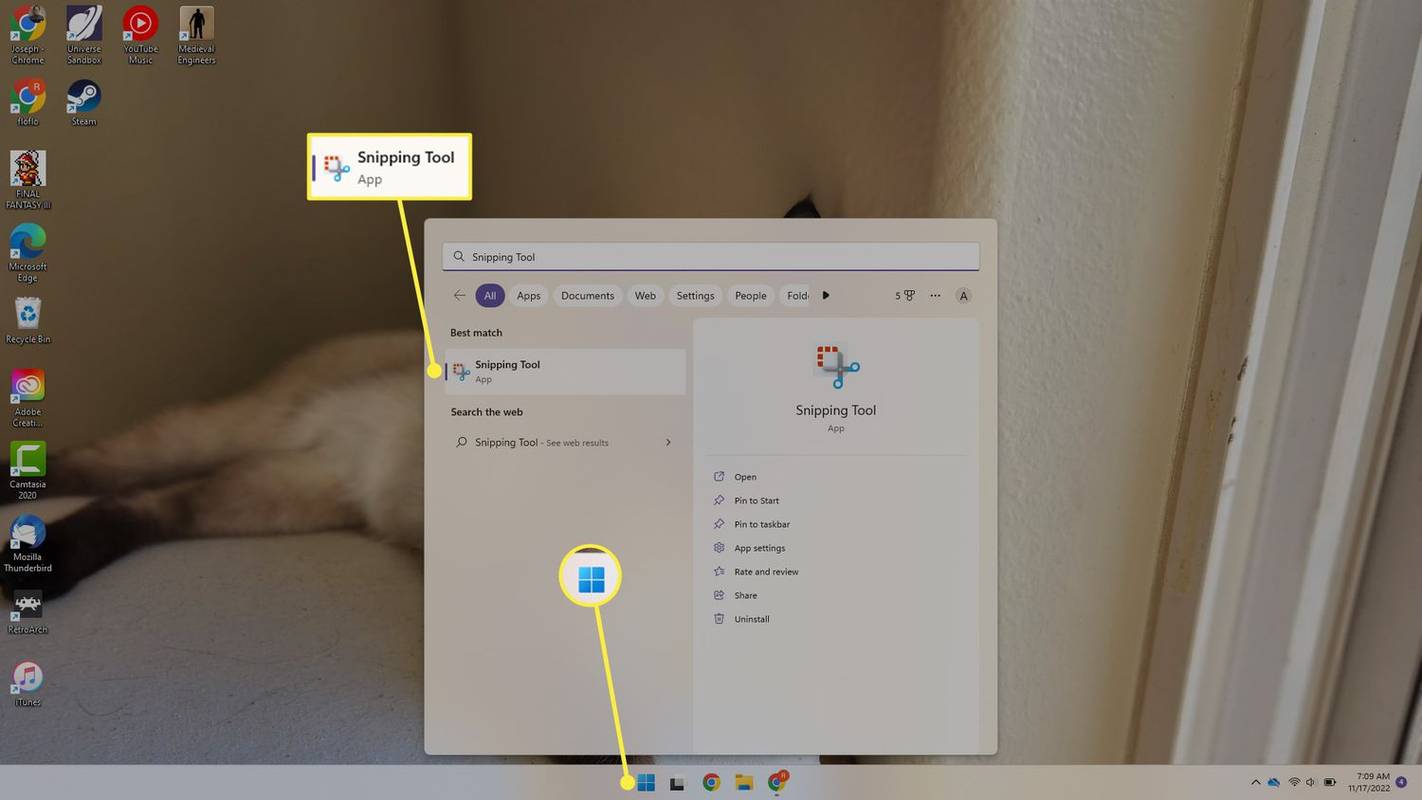
-
Under Mode menuen skal du vælge den type valg, du vil bruge. Vælg for at fange hele skærmen Fuld skærm . Du kan også vælge en rektangulær sektion, et enkelt vindue eller tegne en brugerdefineret form.
-
Vælg Ny for at starte dit skærmbillede.
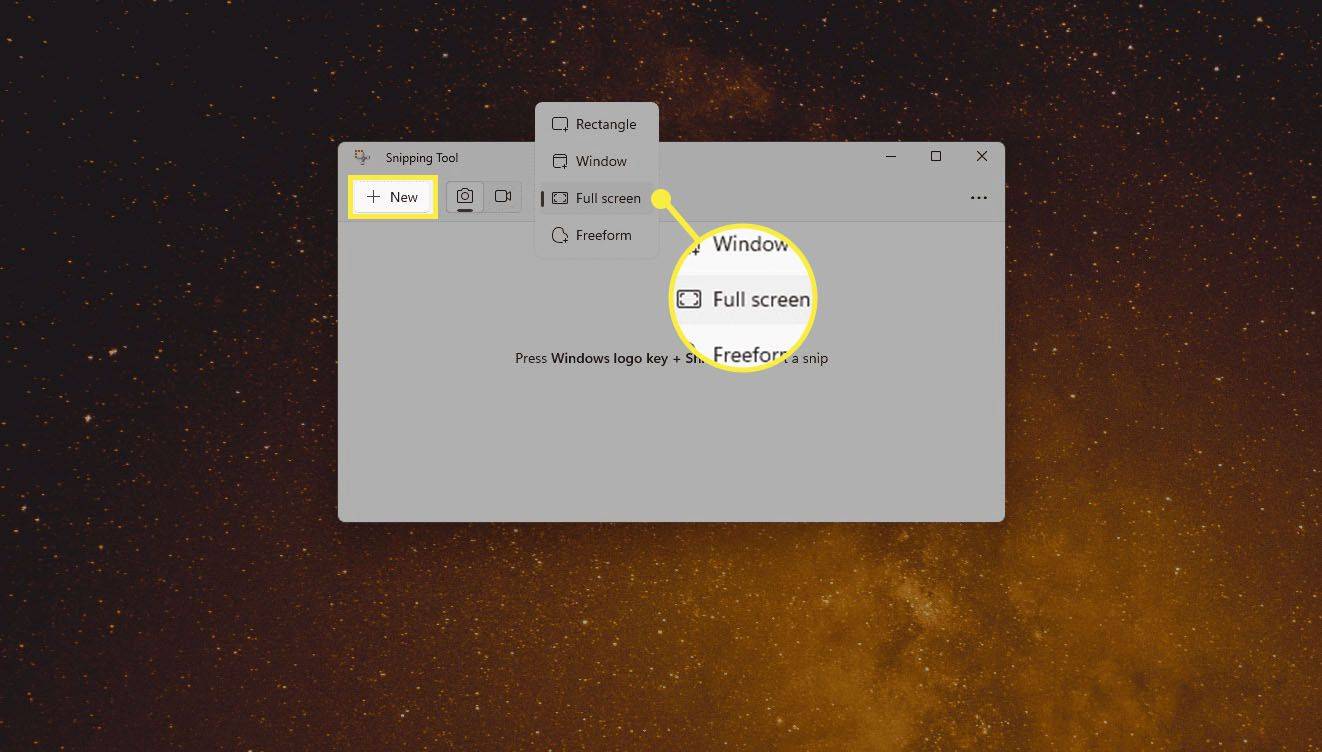
-
Snipping Tool åbner skærmbilledet i et nyt vindue. Herfra kan du bruge værktøjerne øverst til at lave noter og fremhæver, eller kopiere billedet til Paint, før du gemmer skærmbilledet, hvilket du kan gøre fra diskette ikon.
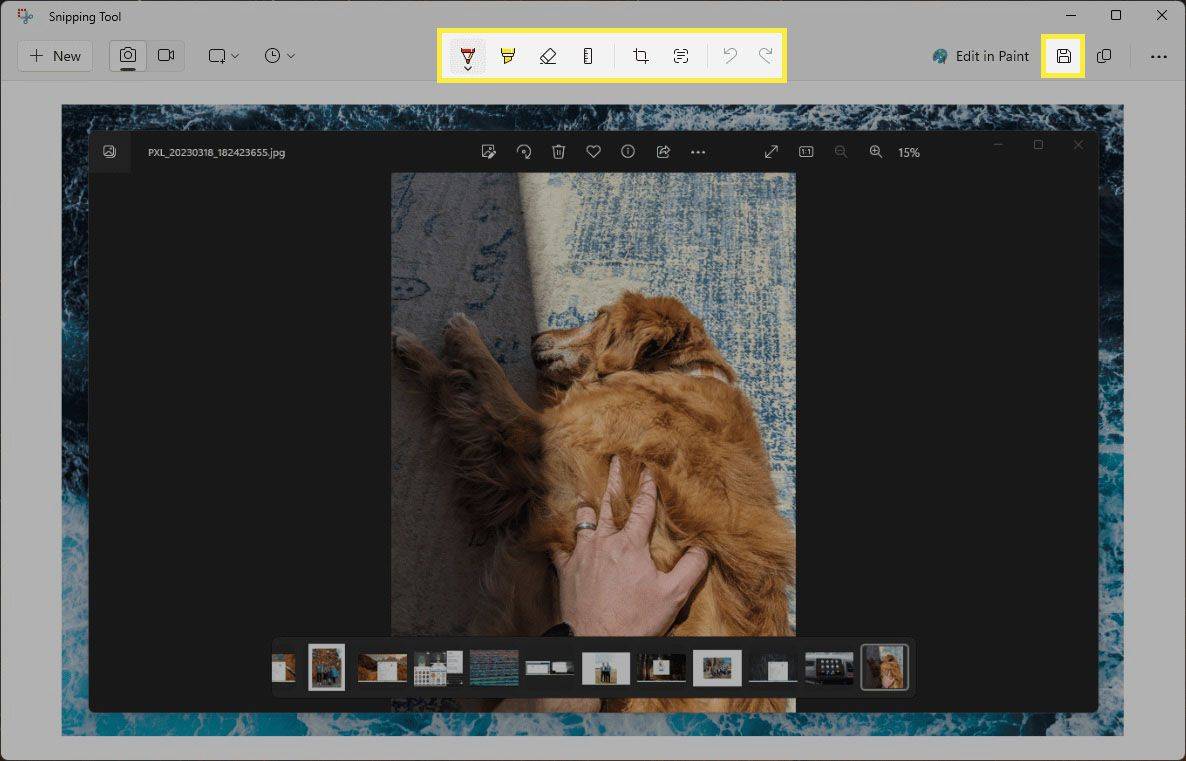
-
Med det vindue eller den skærm, du vil fange åbent, skal du klikke på Start menu .
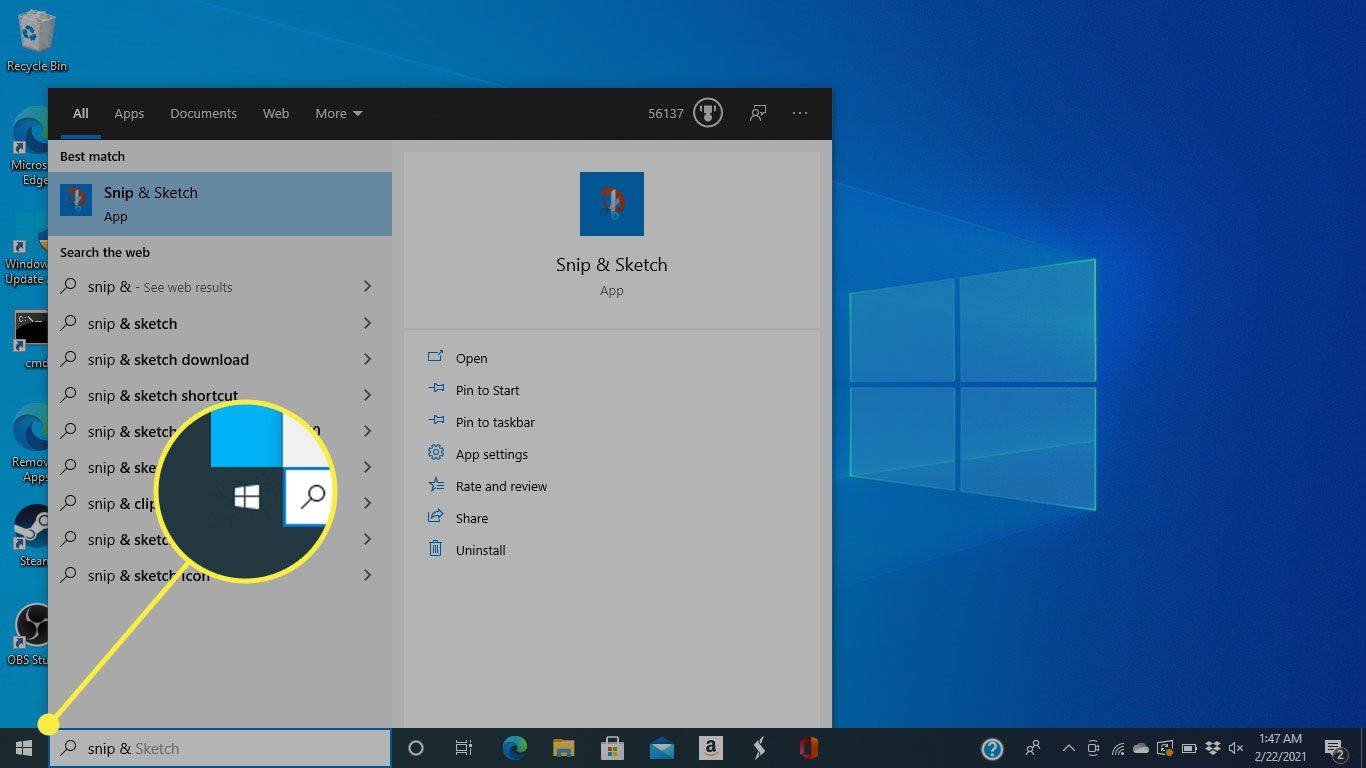
-
Søge efter Klip & Skitse i søgelinjen og vælg det fra resultaterne.
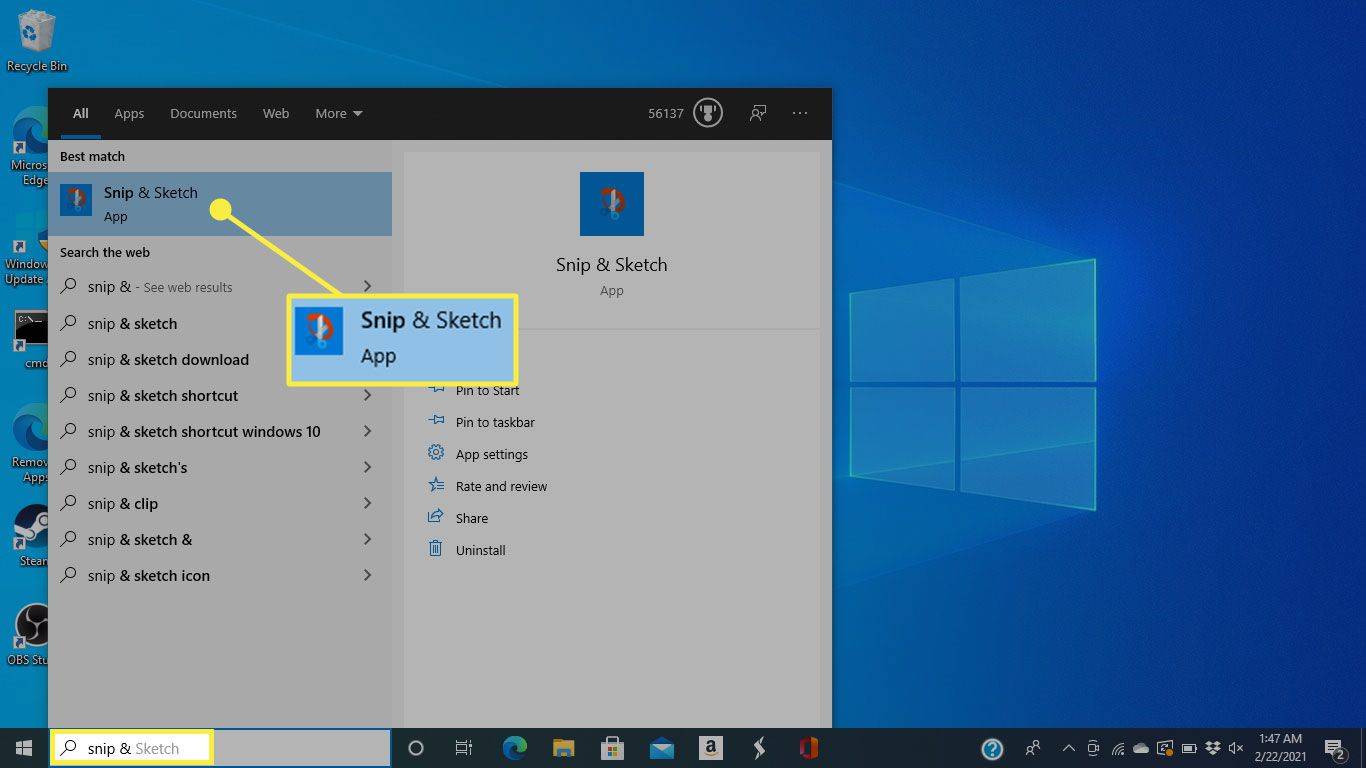
-
En menu vises øverst på skærmen. Klik på den fjerde mulighed for at fange hele billedet, som ligner et rektangel med mærker i hvert hjørne.
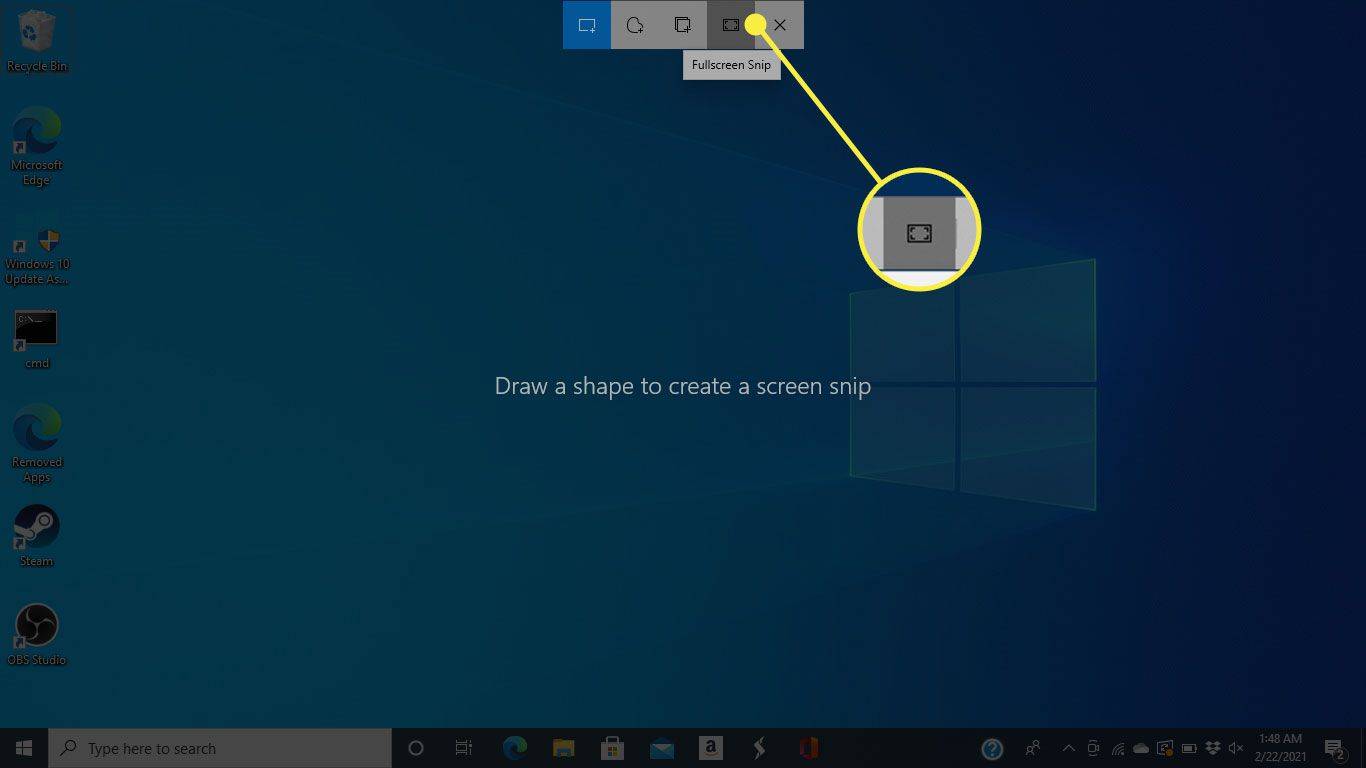
De andre muligheder lader dig tegne et rektangel for at fange, lave en friformsform eller gribe det aktive vindue.
-
Uanset hvordan du tager skærmen, gemmer Windows den på udklipsholderen, og der vises en meddelelse. Vælg meddelelsen (som inkluderer et miniaturebillede af den skærm, du lige har taget) for at åbne et tilpasningsvindue.
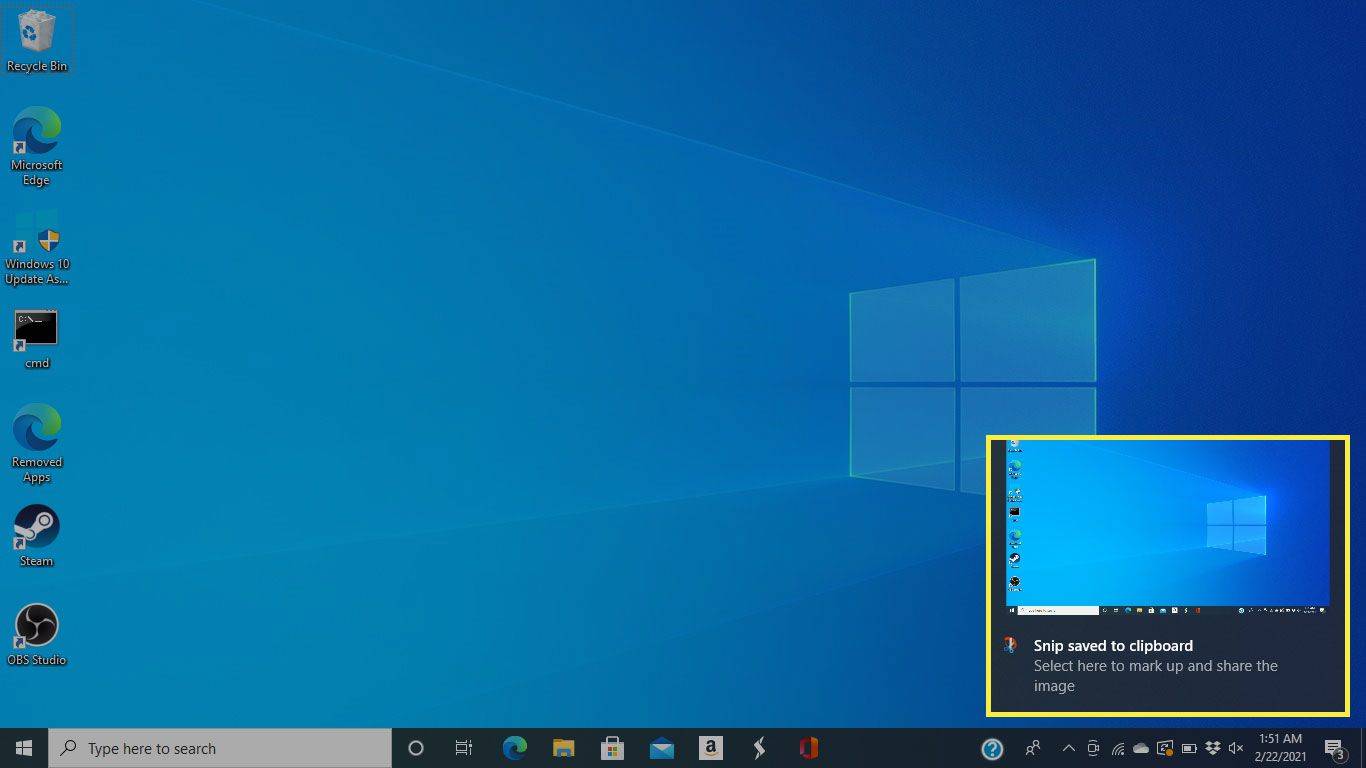
-
I dette vindue kan du markere, fremhæve og beskære billedet ved hjælp af værktøjerne øverst på skærmen.
hvordan man laver privat historie på snapchat
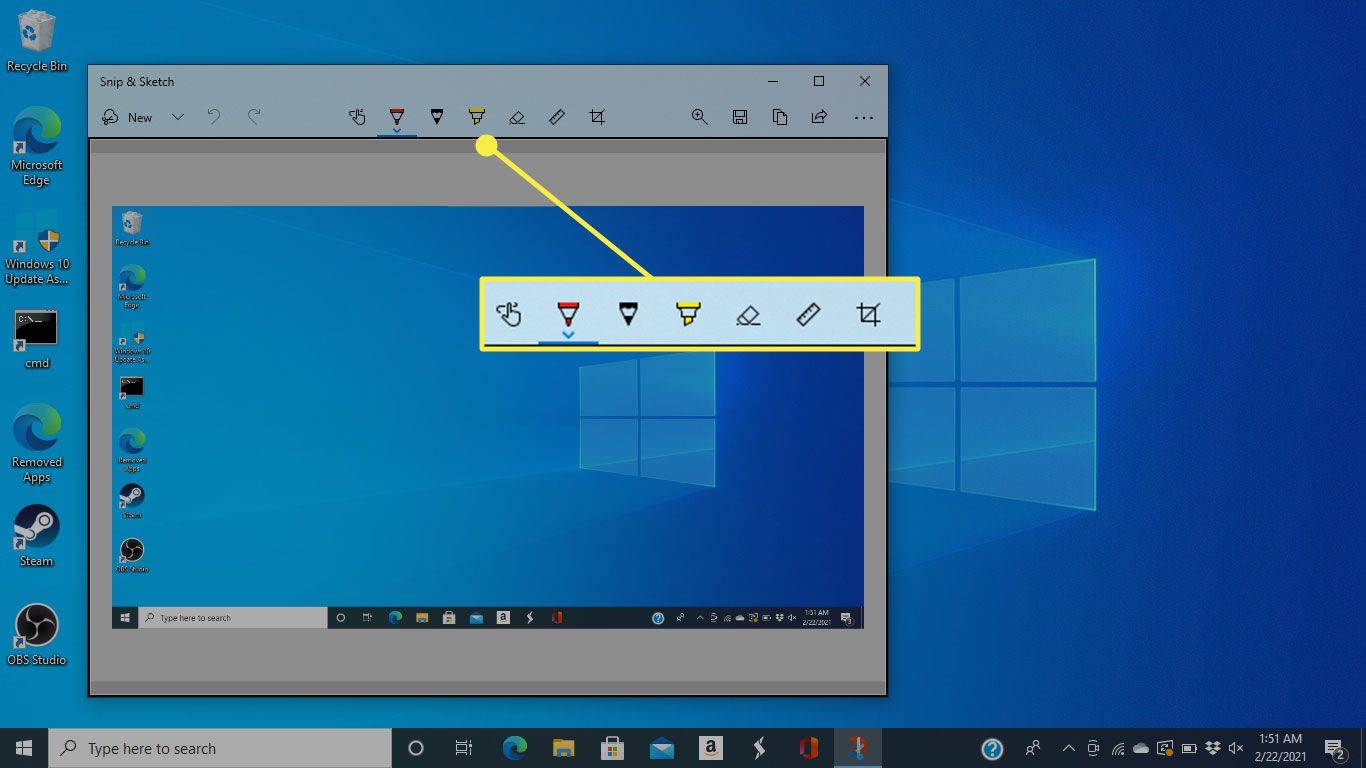
-
For at gemme skærmbilledet skal du vælge Gemme ikon.
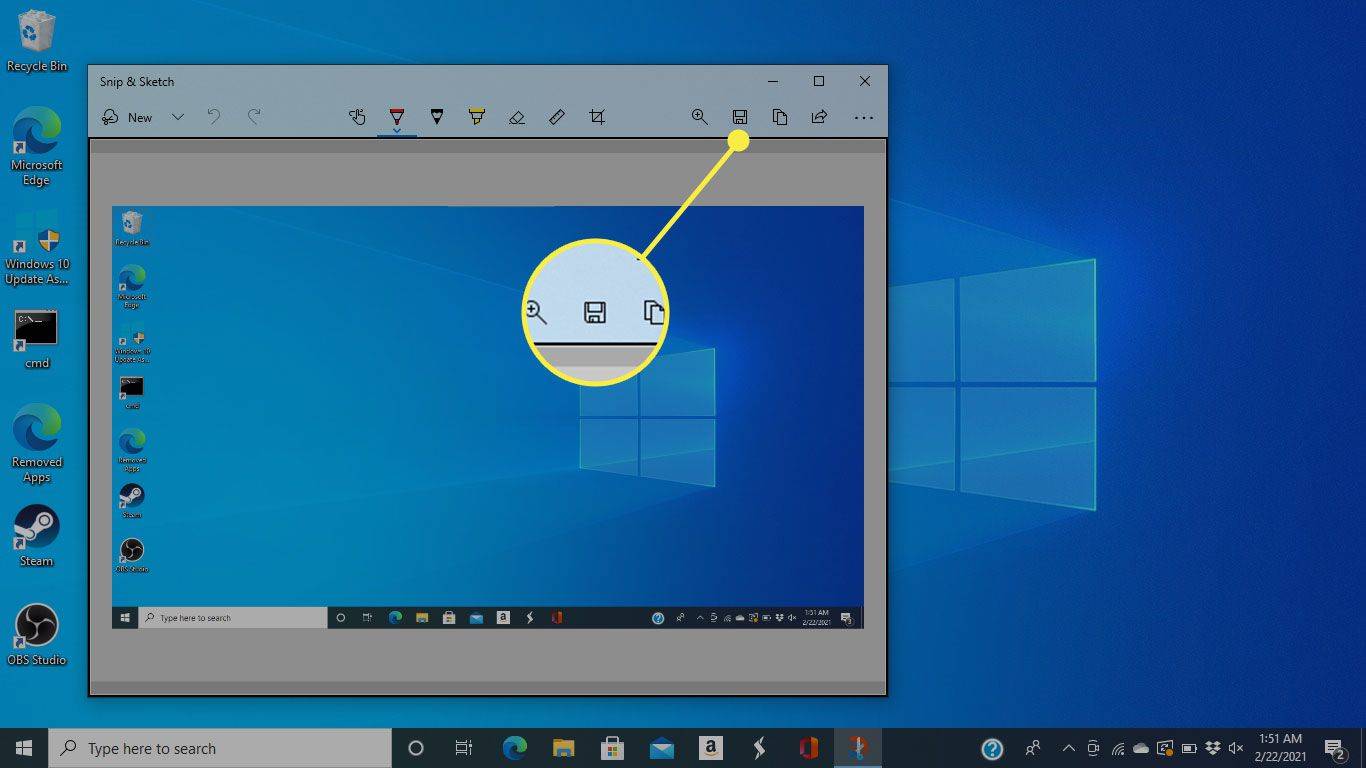
-
I det næste vindue skal du vælge et filnavn, filtype og placering for dit gemte skærmbillede, og derefter vælge Gemme .
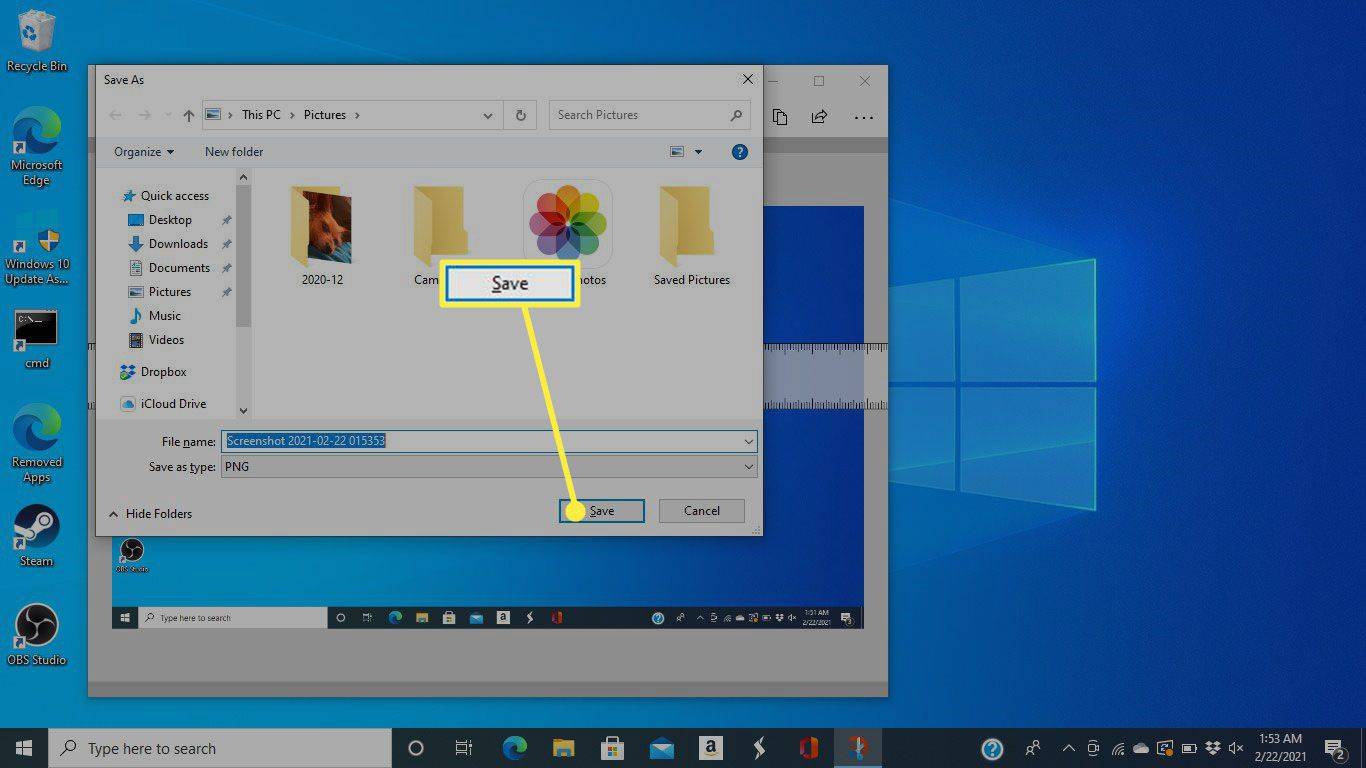
- Hvordan tager jeg et skærmbillede på en HP Chromebook?
For at tage et skærmbillede på en Chromebook skal du bruge Skærmoptagelsesværktøjet via Hurtige indstillinger eller trykke på Ctrl + Vinduesskifter . Tryk på for at fange et bestemt område Ctrl + Flytte + Vinduesskifter . Skærmbilleder gemmes i appen Filer.
- Hvordan nulstiller jeg min HP bærbare computer til fabriksindstillinger?
For at nulstille en HP bærbar computer, der kører Windows 11, skal du gå til Start > Indstillinger > System > Genopretning > Nulstil pc . På Windows 10 skal du gå til Start > Indstillinger > Opdatering og sikkerhed > Genopretning > Kom igang under Nulstil denne pc.
- Hvordan forbinder jeg Airpods til min HP bærbare computer?
For at tilslutte Airpods til en HP bærbar computer på Windows 11 skal du åbne dit AirPods etui og derefter trykke på og holde knappen på etuiet nede, indtil lyset blinker hvidt. Gå til Action Center på proceslinjen i Windows, og højreklik Bluetooth . Vælg Tilføj Bluetooth eller anden enhed > Bluetooth > vælg dine AirPods.
Denne artikel forklarer, hvordan du tager et skærmbillede på en HP bærbar computer. Instruktionerne gælder for Windows 11 og 10.
Brug tastaturet til at tage et skærmbillede i Windows
Der er et par måder at tage skærmbilleder ved hjælp af tastaturet. De fleste metoder kræver, at du indsætter og gemmer skærmbilledet i billedredigeringsprogrammet efter eget valg.
Gem skærmen på udklipsholderen
Brug PrtSc (Udskriv skærm) knap for at fange alt, der er synligt på skærmen, til udklipsholderen. Det er ofte yderst til højre i den øverste række af tastaturet. Du skal derefter indsætte billedet i en editor som Paint (eller nogle anden billededitor ) for at se og manipulere billedet yderligere.
For at bruge skærmbilledet i et dokument skal du placere markøren der, hvor du vil have billedet, og derefter trykke på Ctrl + I at indsætte.
Fang hele skærmen
Trykke Vinde + PrtSc for at fange hele skærmen. Du vil se et blink på skærmen i et øjeblik for at indikere, at skærmbilledet er taget. Som standard går denne form for skærmbillede direkte ind i denne mappe:
|_+_|På nogle tastaturer skal du holde nede FN tasten også, så hele genvejen er Vinde + Fn + PrtSc .
Optag en del af skærmen
Tryk samtidigt på Vinde + Flytte + S . Træk markøren over det område af skærmen, du vil fange. Den valgte sektion vil blive gemt på udklipsholderen og også gemt i BillederSkærmbilleder folder.
Fang det aktive vindue
Brug Alt + PrtSc for at fange det aktive vindue og tilføje det til udklipsholderen. Du vil ikke se nogen indikation af, at fangsten faktisk skete.
Sådan tager du et skærmbillede med klippeværktøj
Windows Snipping Tool tilbyder avancerede muligheder for at optage og redigere skærmbilleder. Med den kan du tage et skærmbillede af hele den bærbare computers skærm på én gang, eller kun ét vindue eller en bestemt del af skærmen.
Der er også tredjeparts screenshot-apps til Windows, der tilbyder flere redigeringsmuligheder.
Sådan bruges Snip & Sketch i Windows 10
Windows 10 har også Snip & Sketch-appen. Sådan bruger du det:
Sådan tager du et skærmbillede på en HP-tablet
HP droppede ud af tabletmarkedet i 2011, men du kan fange skærmen ved at trykke på Strøm + Skrue ned hvis du stadig har en. Du kan finde skærmbilleder i Fotos app.

HP
Interessante Artikler
Redaktørens Valg

Sådan klikker du på Start-knappen i Windows
Start-knappen er et af de sværeste UI-elementer, der kan bruges i Windows-brugergrænsefladen.

Skal jeg opgradere til macOS Sonoma?
macOS 14 (Sonoma) er ude, og din Mac foreslår sandsynligvis, at du opgraderer. Lad os gennemgå enhver grund til, at du bør eller ikke bør opgradere.

Hvad var AIM (AOL Instant Messenger)?
AIM var en instant messaging-klient udviklet af AOL. Lær mere om AIM, hvorfor det blev afbrudt, og hvad dine AIM-alternativer er.

Samsung Xpress M2070W anmeldelse
Samsung er en af de største britiske aktører inden for mono-laserprintere og alt-i-en, og dets nye Xpress-sortiment henvender sig til den stigende popularitet af mobile enheder ved at forenkle trådløs forbindelse med nærfeltkommunikation (NFC). Vi er

Sådan får du vist købshistorik i Google Play
Det er nemt at miste overblikket over alle de ting, du har købt gennem Google Play Butik over tid. Måske kunne du lide en app tidligere, men du er ikke sikker på, hvilken app det var, og du vil have

Firefox har en ny profilmanager i Nightly-kanal
Den populære browser, Mozilla Firefox, har en anden vigtig UI-opdatering. I sin Nightly-filial har udviklere tilføjet en forbedret Profile Manager.


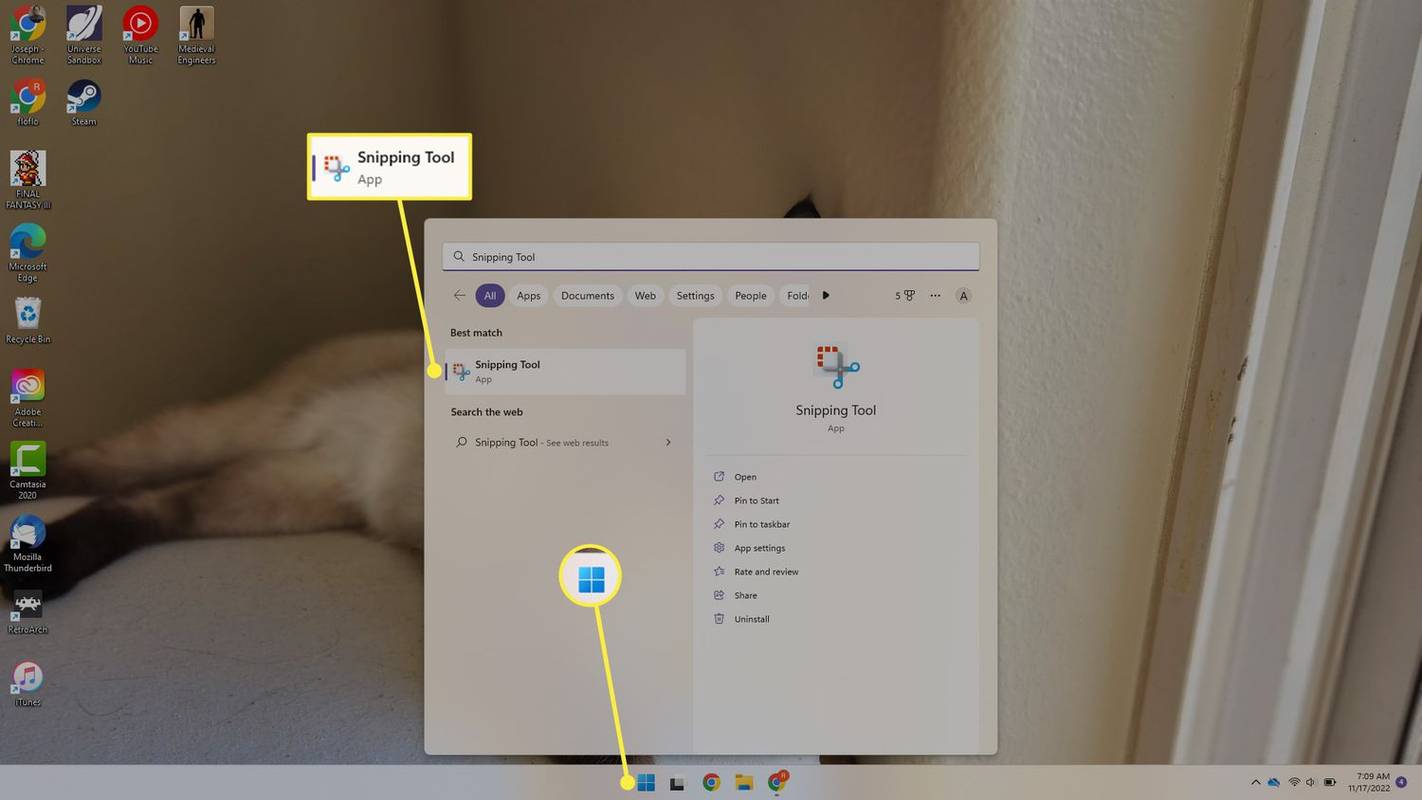
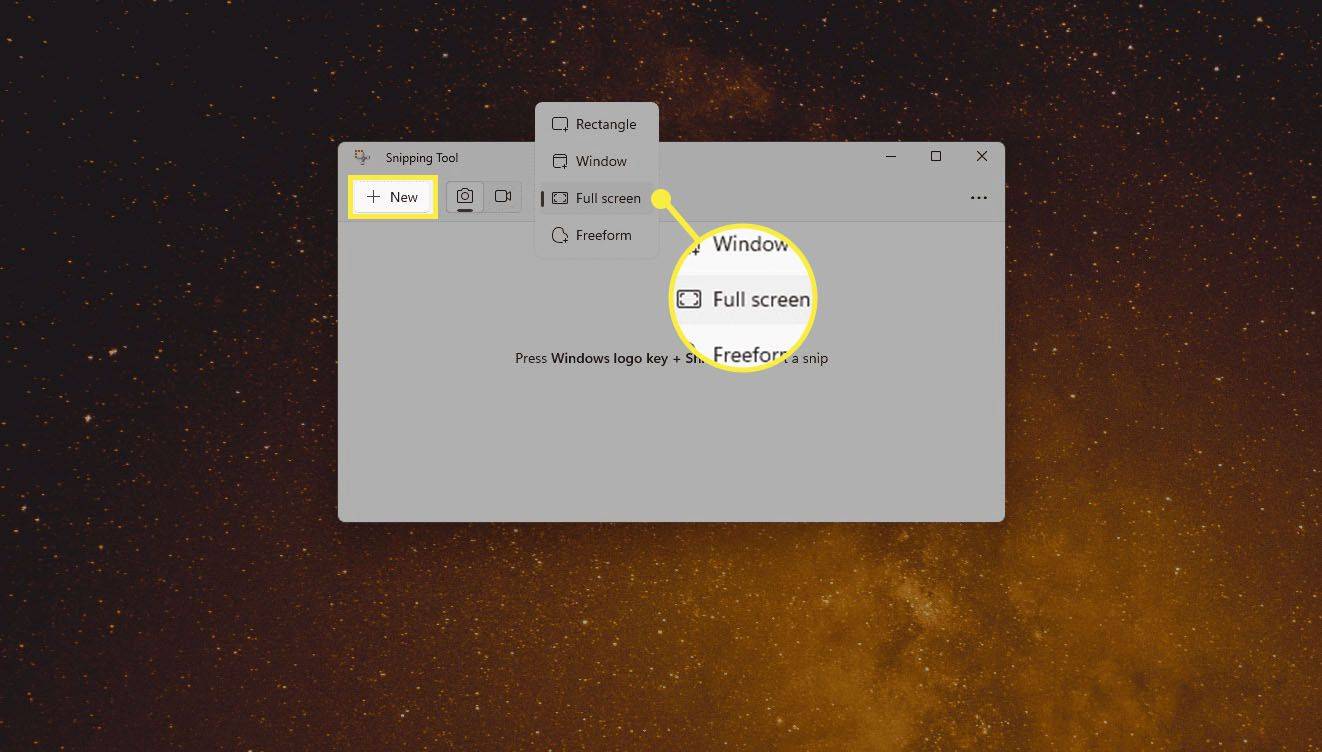
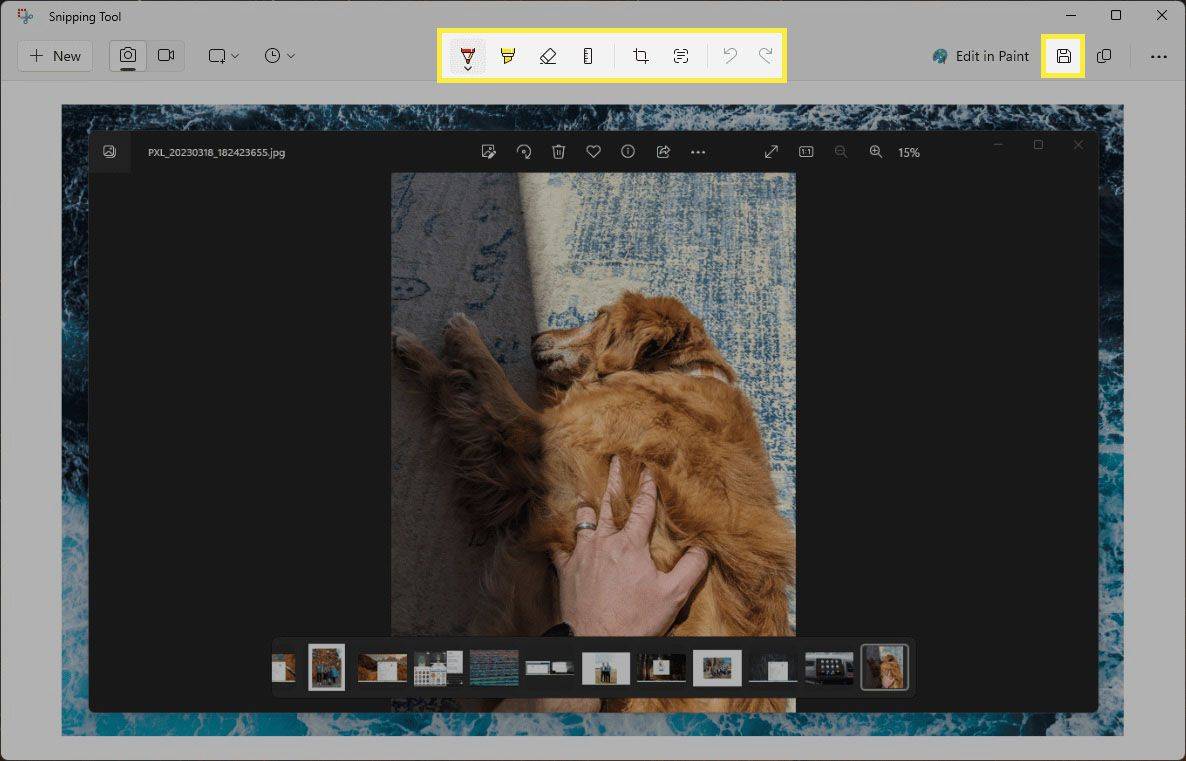
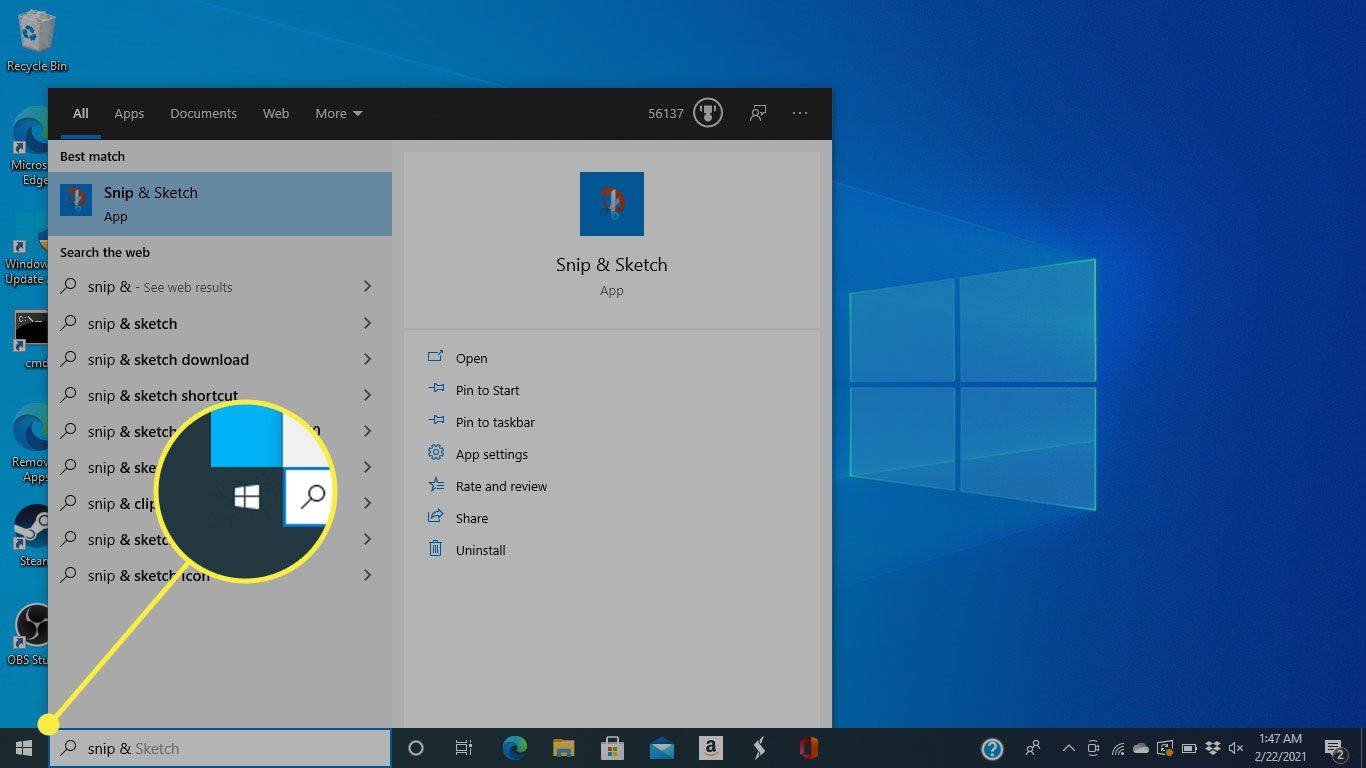
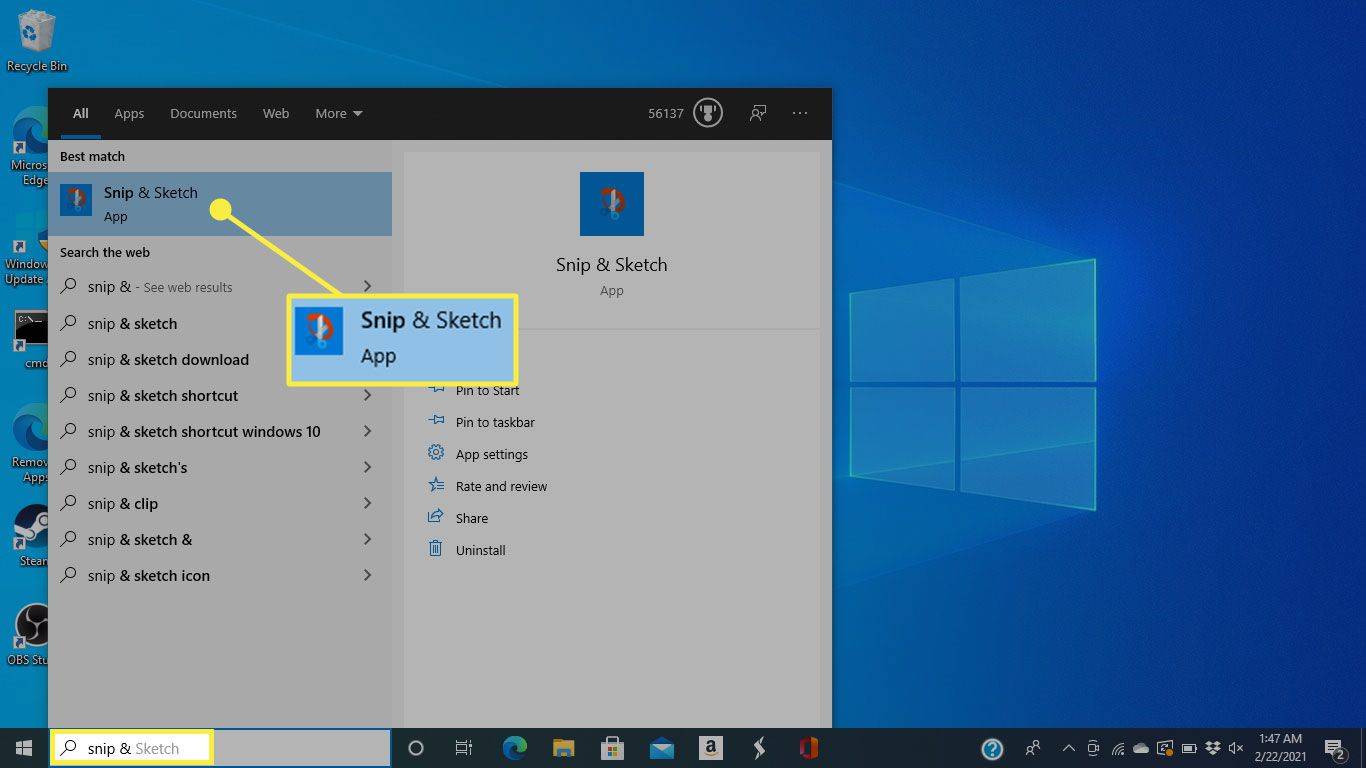
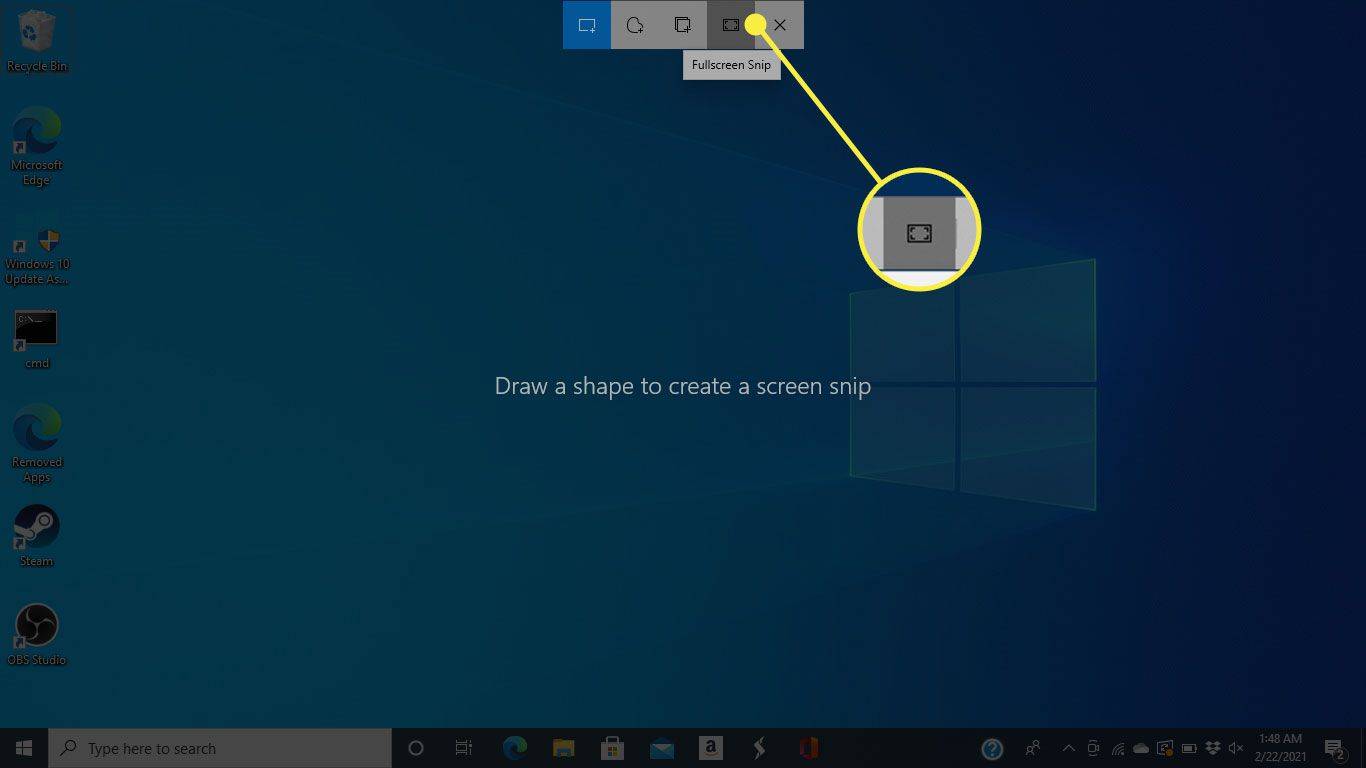
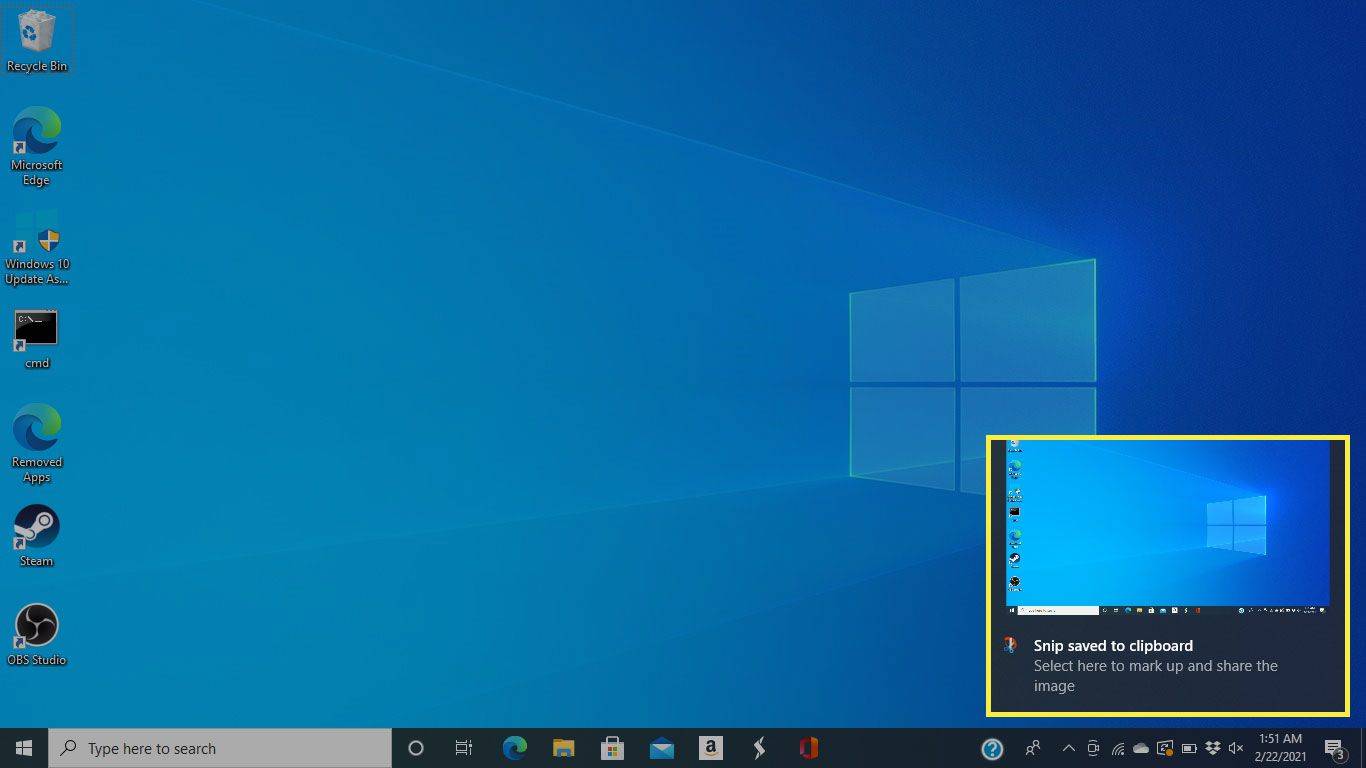
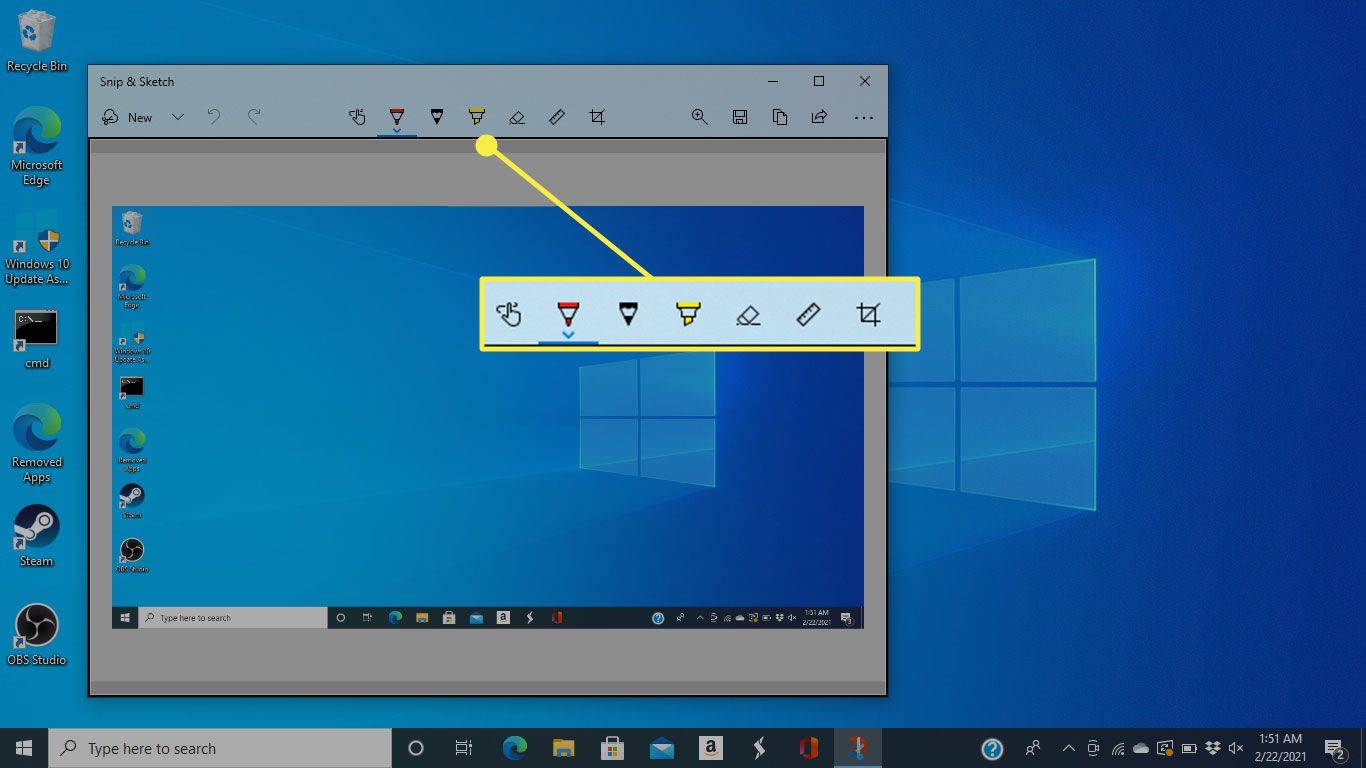
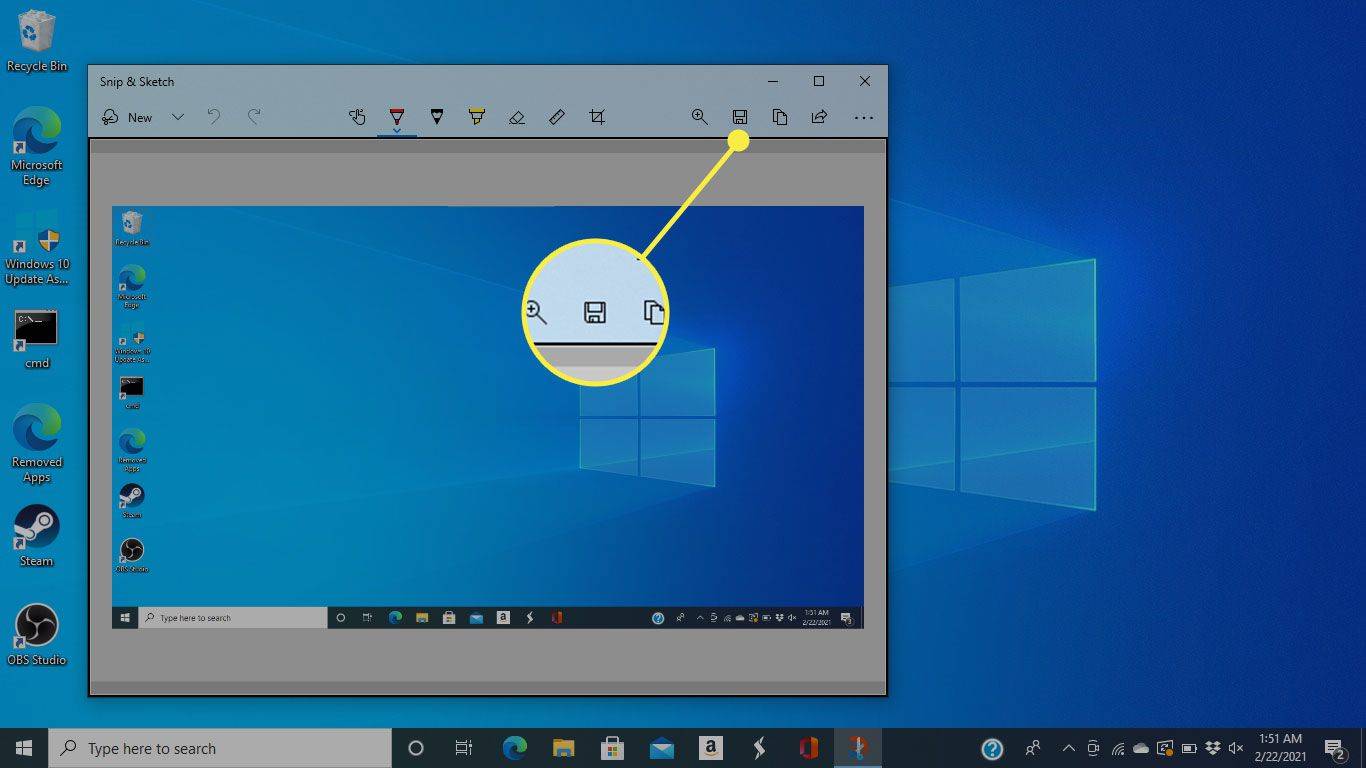
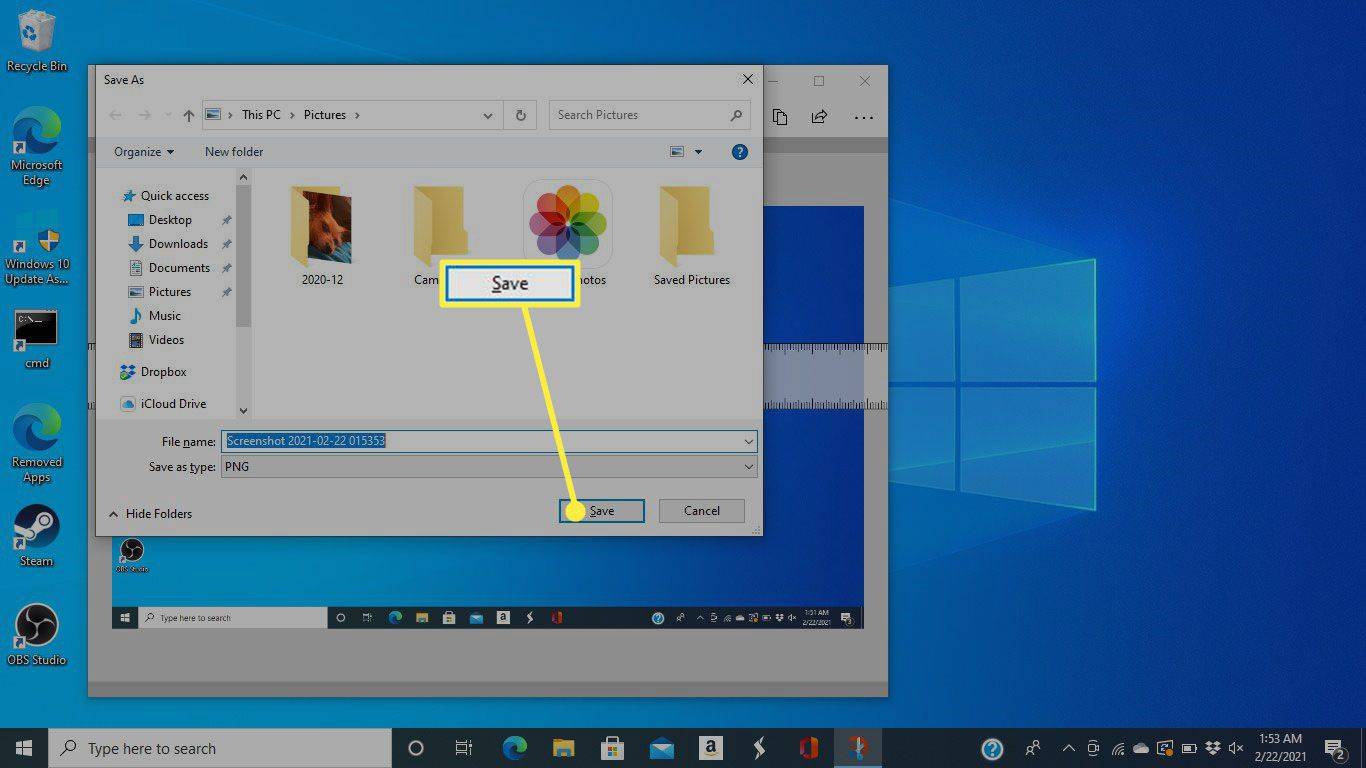

![Sådan optages et FaceTime-opkald [oktober 2020]](https://www.macspots.com/img/smartphones/89/how-record-facetime-call.jpg)